文章详情页
win7设置局域网工作组的方法
浏览:2日期:2023-02-25 13:57:43
平时我们在使用电脑进行工作的时候,时常都会使用到电脑来进行文件的传输及工作的配合。所以很多人都会在公司的局域网之中创建一个工作组,这样就可以使得我们在工作的时候效率更加的高效。然而很多用户都不知道怎么在Win7系统中进行工作组的设置,从而导致了在工作中会带来一些不必要的麻烦。那么在Win7系统中要怎么设置局域网的工作组呢?下面小编就将在Win7系统中设置局域网工作组的操作方法分享给大家,也希望小编的方法能给大家带来一些帮助。
 方法/步骤
方法/步骤1、首先使用鼠标右键点击电脑桌面上的“计算机”并将其选项栏打开,在打开的选项栏中点击“属性”并进入;
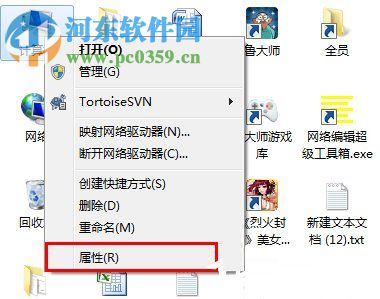
2、随后在打开的窗口中找到“更多设置”的选项并点击;
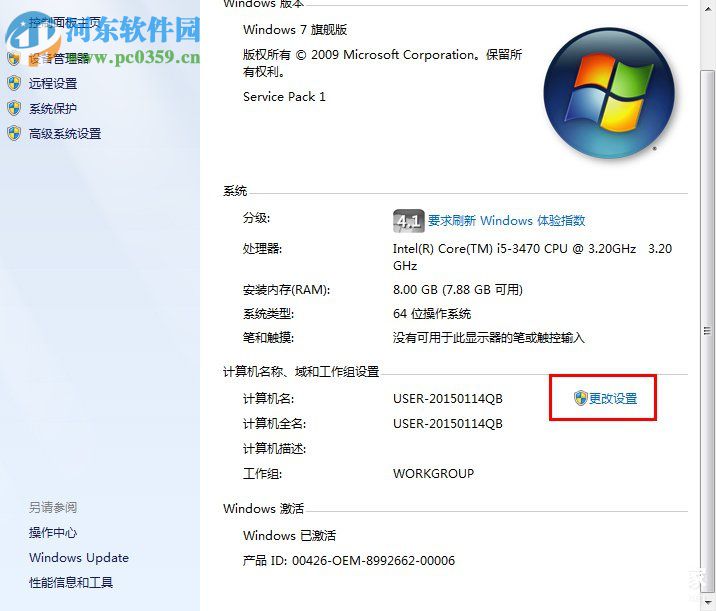
3、随后就可以进入到了“更多设置”的窗口中,点击窗口中的“更改”选项;
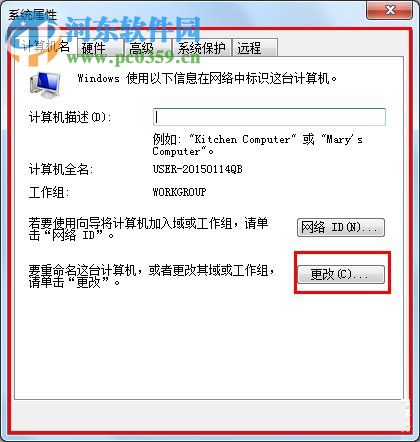
4、接着将电脑中的“计算机名”填写到输入栏中;
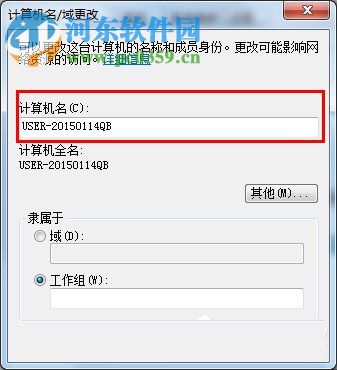
5、随后点击“工作组”的选项,然后将“WORKGROUP'填写到工作组的输入栏中即可。
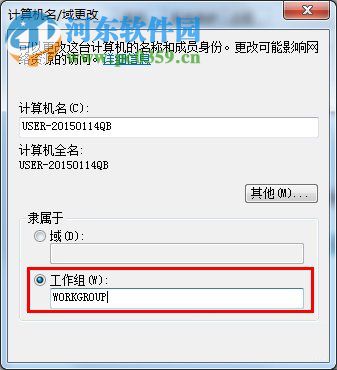
以上就是关于在使用Win7系统时添设置局域网工作组的操作方法,只需按照上述的步骤进行操作,就可以在电脑中设置局域网工作组。想获取更多的电脑操作方法及软件的使用教程,敬请关注好吧啦网,我们将竭诚为你解答。
排行榜

 网公网安备
网公网安备